Правильне використання функцій фокусування уваги у Windows 10

- 840
- 114
- Chris Schmeler
У квітні 2018 року п’яте головне оновлення для Windows 10, яке вже було дуже трансформовано з моменту виходу, було запущено Microsoft. Весняний великий випуск Redstone 4 (RS4) або, як його також називають, безкоштовно оновлювати весняні творці, він вніс багато змін у параметри системи та додав ряд нових можливостей для покращення процесу взаємодії. Серед інших інструментів у квітневому оновленні, з'явилася функція фокусної допомоги, яка замінила "тихий годинник" і є модифікацією режиму "не турбувати" вже знайомий користувачам. Ті, хто вже був оновлений, можуть оцінити новий варіант, який дозволяє системі встановлювати періоди та дії, коли надходять сповіщення, будуть приховані. Крім того, користувач зможе налаштувати винятки для окремих сповіщень, які будуть відображені, незважаючи на ввімкнення. Решта повідомлень будуть доступні для подальшого перегляду в "Центрі сповіщень", ви можете перейти до них у зручний час. Більш детально розглянемо, як використовувати інструмент «Фокус уваги» для Windows 10, що це корисно та в яких випадках. Незважаючи на назву, в ньому немає нічого надприродного, і це все однаковий режим "не турбуй", лише в іншому вигляді та доповненому новими можливостями.

Використання фокусування фокусування у Windows.
Як увімкнути або вимкнути функцію "фокусування уваги" у Windows
Знайдіть та активуйте параметр так само, як керувати ним, легко. Ви можете вмикати або вимкнути функцію по -різному.
Варіанти
- Ми переходимо до "параметрів" (найшвидший метод запуску - це використання гарячих клавіш, відкрити вікно, натиснувши клавіші Win+I, той самий ефект може бути досягнутий через меню Пуск або будь -яким іншим способом для вас, там, там є багато варіантів).
- У списку зліва ми відкриваємо розділ "система".
- Серед варіантів, які з'явилися, виберіть "фокусування уваги".
- Відкриється нова сторінка, де будуть доступні дії:
- "Off" - тут ми поставимо тут маркер, щоб вимкнути функціонування "фокусування";
- "Єдиний пріоритет" - показані лише винятки, встановлені користувачем;
- "Тільки попередження" - всі сповіщення приховані, за винятком тривог.
- Тут ви можете вибрати необхідні дії для роботи функції, перемістивши маркер на одну з трьох позицій.
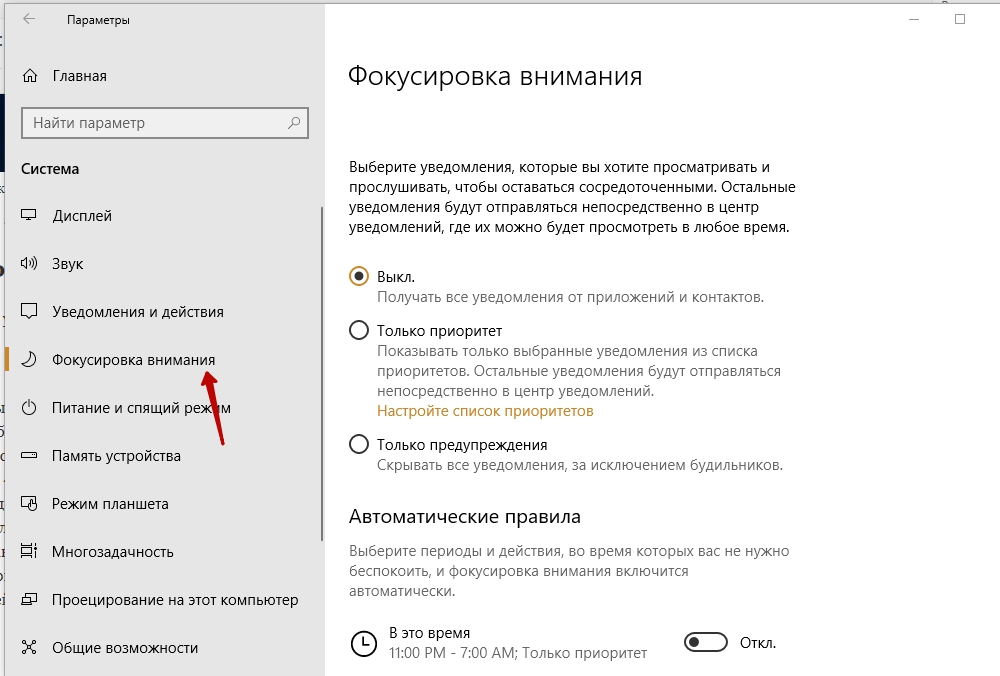
Центр сповіщень
Окрім управління опцією за допомогою системного додатка "параметрів", ви можете ввімкнути або вимкнути "Фокус уваги" через "Центр сповіщень":
- Натисніть праву кнопку на значок "Центр сповіщень" (значок знаходиться в правому нижньому куті, у системній трію), щоб викликати контекстне меню;
- Виберіть функцію «Фокус уваги», відкриється додаткове меню, де будуть доступні три дії (як у «параметрах»), натиснувши на одну з них, система вимкне опцію або увімкніть будь -яку з двох Режими (покажуть єдині пріоритетні сповіщення або лише попередження).
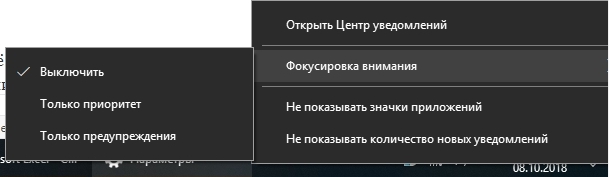
Налаштування функції фокусування фокусування
Дуже зручно використовувати інструмент, адаптуючи його роботу до власних вимог. Зробити необхідні налаштування дуже простими і навіть у недосвідченому користувачі може. Для цього вам потрібно перейти до "параметрів", де поправка функції, формування списку пріоритетів та налаштування автоматичних правил активації в певних умовах доступне.
Встановлення списку пріоритетів
Використовуючи цей інструмент, ви можете налаштувати винятки, для яких сповіщення будуть дозволені, будь то додатки, дзвінки, повідомлення чи контакти. Щоб сформувати список, вам потрібно виконати ряд простих дій:
- Переходимо до вікна "Параметри".
- Ми відкриваємо розділ "Система".
- Виберіть "фокусування уваги", після чого відкривається сторінка з параметрами інструменту.
- Відповідно до точки "єдиним пріоритетом" - це активне посилання, яке передбачає перехід до налаштування списку пріоритетів, натисніть на нього.
- Тут, у розділі "Виклики, SMS та нагадування", ви можете налаштувати показ вхідних дзвінків, включаючи VoIP, а також сповіщення з програм.
- У розділі "People", натиснувши відповідну кнопку з "+", ви можете додати тих користувачів, з яких повідомлення надійдуть під час активізації режиму. Параметр, який дозволяє показати сповіщення з контактів, встановлених на панелі завдань.
- Нижче наведено розділ "програми", де за аналогією з попереднім можна додати важливе програмне забезпечення, для якого ви можете надсилати сповіщення.
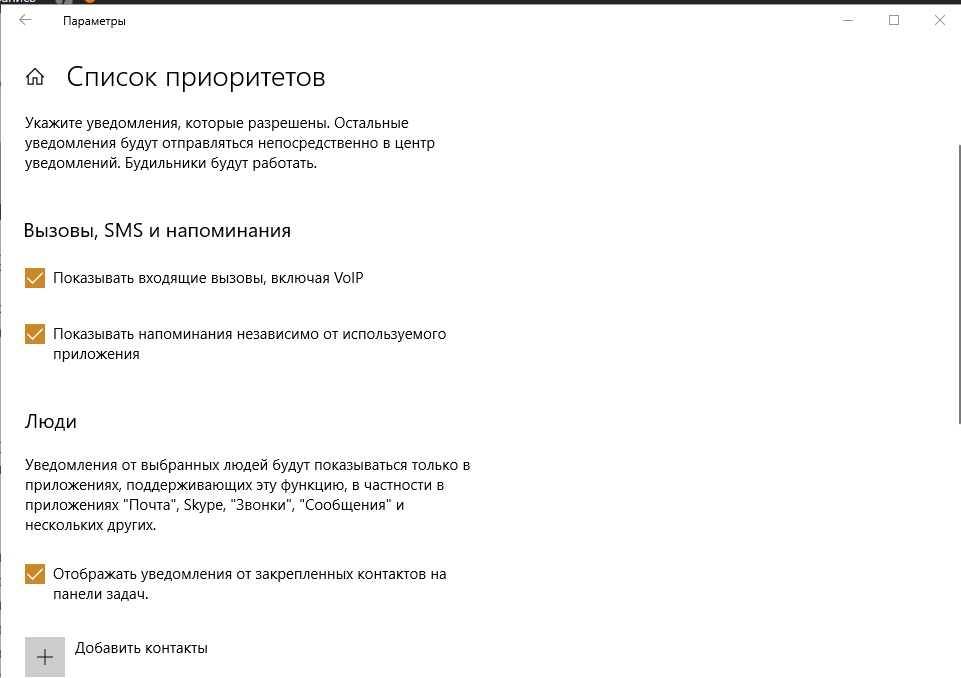
Встановивши список винятків, ви можете застосувати функцію "фокусування уваги" в режимі "єдиний пріоритет", активуючи його за допомогою руху маркера. У той же час ви не будете турбувати непотрібні повідомлення, дзвінки чи нагадування від миттєвих месендерів та інших служб, а людей, що входять до списку людей чи заявок, всі сповіщення отримають.
Автоматичне включення функції
Налаштування наступних параметрів дозволить вам встановити Assist Focus для автоматичного перемикання та вимикання Windows 10 в розкладі або при виконанні певних дій. Налаштування зроблені тут, у "параметрах" ("параметри" - "система" - "фокусування уваги" - "автоматичні правила"). У розділі міститься такі моменти:
- "У цей час" - цей параметр дозволяє активувати та деактивувати функцію в дні та години, встановлені користувачами, а також вказувати рівень фокусування (пріоритет або попередження). Щоб перейти до налаштувань, вам потрібно переставити перемикач навпроти цього пункту в положення включення та натиснувши лінію, щоб перейти на сторінку, яка дозволяє встановити налаштування.
- "Коли дублювання мого екрану" - правило допоможе позбутися шоу нагадувань при відображенні інформації з дисплея до зовнішнього монітора, наприклад, під час презентацій. Параметр активується та дезактивується трансфертиновим положенням, тут ви можете вибрати рівень фокусування.
- "Коли я граю в гру" - це правило забезпечить вам повне занурення в геймплей без втручання у вигляді непотрібних в даний час повідомлення з системи, що дозволяє встановити рівень фокусування. Це стосується ігор Directx у повноекранному режимі.
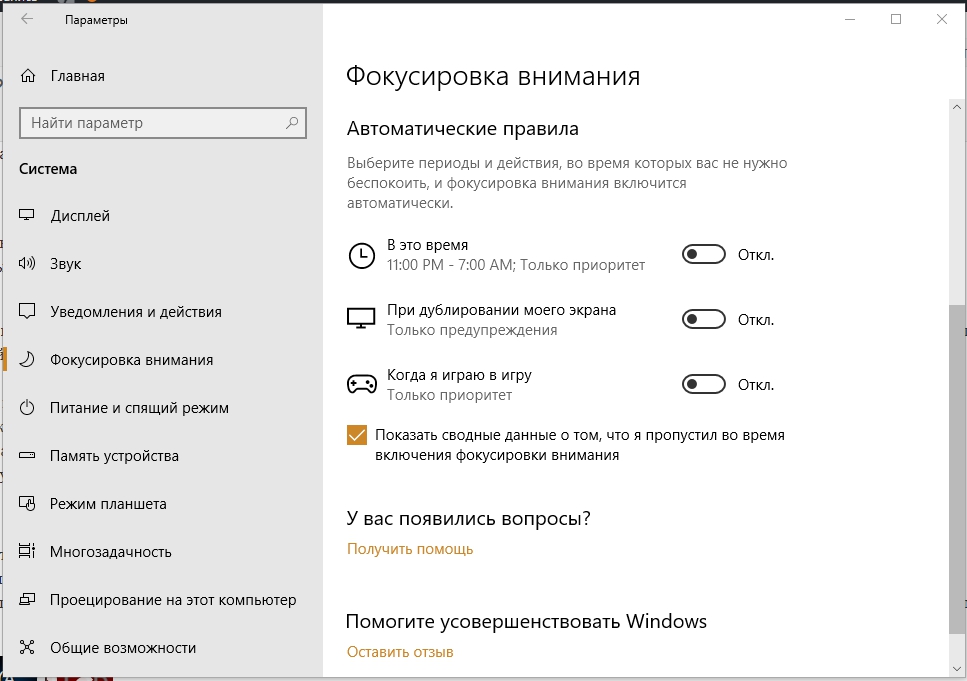
Правила, зазначені користувачем. Навпаки, завдання скасовується. Крім того, ви можете активувати відображення консолідованих даних, які були пропущені під час активності функції, встановивши поле у відповідній точці нижче. Цей параметр буде корисним для багатьох користувачів, наприклад, під час виходу з гри або після певного періоду, коли режим був включений, система сповістить вас про всі повідомлення або сповіщення, які надійшли за цей час.
Удосконалений режим "не турбувати" відрізняється гнучкістю особистих налаштувань і дозволяє адаптувати варіанти та вимикати варіанти власних потреб, як і коли це буде зручно для вас.
- « Особливості стендів для охолодження та вибору компонентів
- Ви можете багато заробити на Yandex.Тока і як це зробити »

